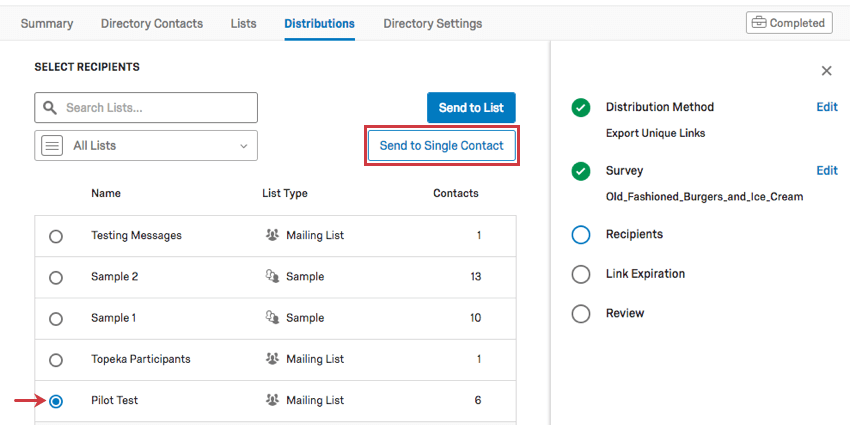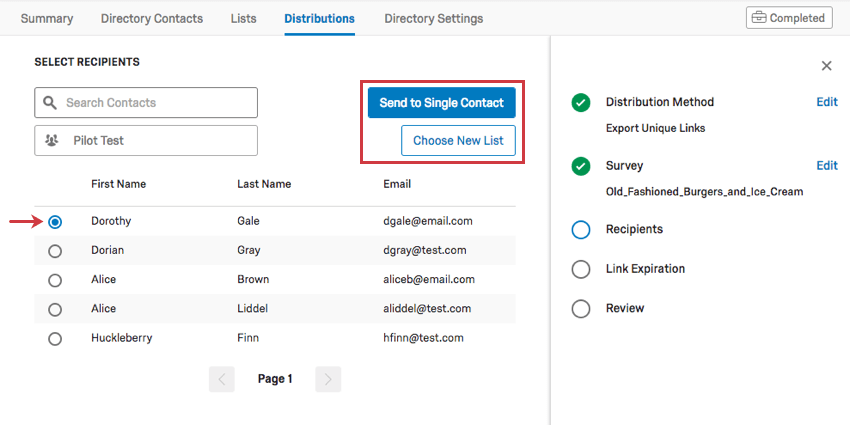Exportar links exclusivos no Diretório XM
Sobre a exportação de links exclusivos no Diretório XM
Em vez de enviar e-mails para os contatos do Diretório XM, você também pode criar uma planilha de links para um único contato ou para cada contato em uma lista de destinatários, amostra ou segmento. Links pessoais como esses permitem que você distribua seu pesquisa usando um método fora do Qualtrics.
Links pessoais
Os tipos de links gerados por essa opção são links pessoais. Os links pessoais podem salvar informações sobre o contato com a resposta pesquisa. No entanto, eles só podem ser usados uma vez.
Os links pessoais têm um histórico de distribuição, assim como as distribuições de e-mail. Respostas a serem preenchidas com links pessoais também aparecem no histórico individual dos contatos do diretório.
Para saber mais sobre como esses tipos de links funcionam, consulte a página Links pessoais.
Geração de links exclusivos
Qdica: se você tiver acesso a vários diretórios, verifique se selecionou o correto antes de tentar enviar as distribuições. Caso contrário, talvez você não consiga encontrar os contatos, listas ou segmentos para os quais deseja distribuir.
- Na guia Distribuições, clique em Criar distribuição.

- Selecione o link Unique.
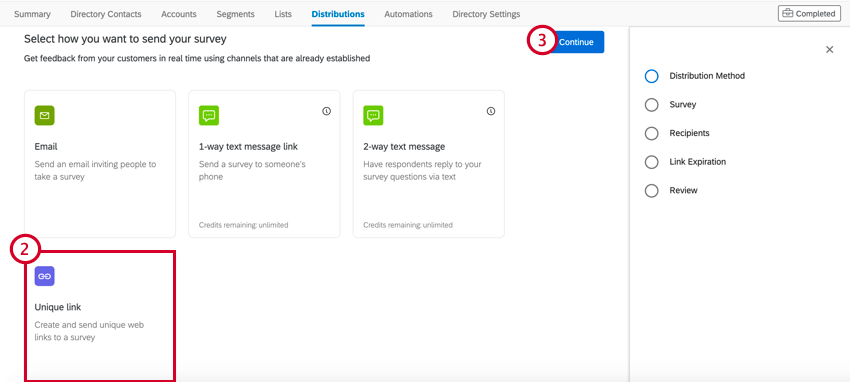
- Clique em Continuar.
- Selecione a pesquisa para a qual está gerando links.
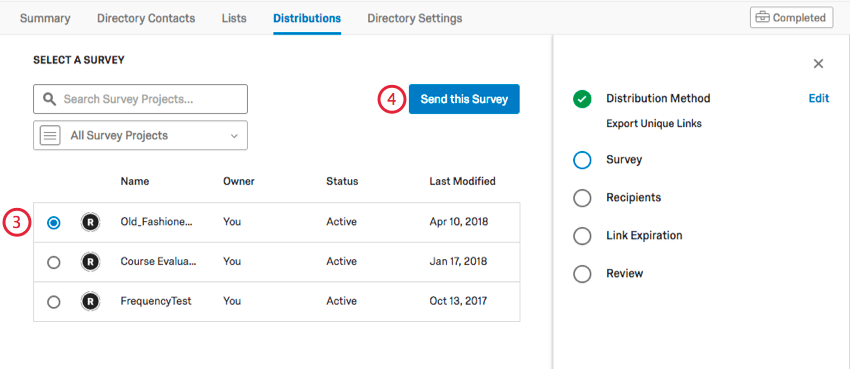 Qdica: Você pode usar a barra de pesquisa e a lista suspensa de pastas para localizar o pesquisa.
Qdica: Você pode usar a barra de pesquisa e a lista suspensa de pastas para localizar o pesquisa. - Clique em Enviar esta Pesquisa.
- Selecione a lista de destinatários ou a amostra que deseja enviar por e-mail. Ou, se desejar, envie para um único contato.
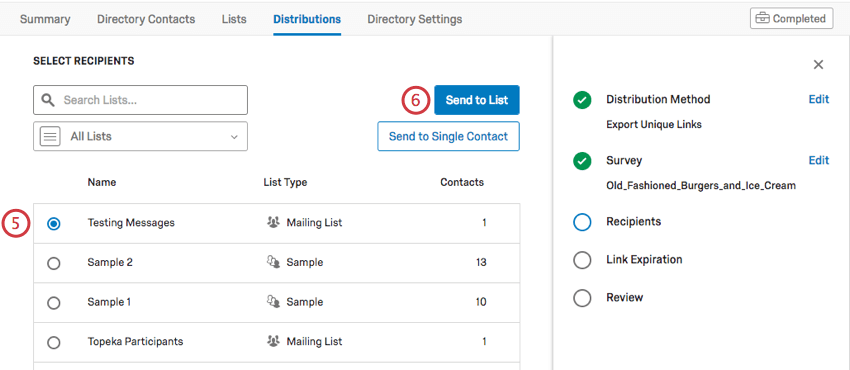 Qdica: você pode usar a barra de pesquisa e a lista suspensa de pastas para localizar sua lista ou amostra.
Qdica: você pode usar a barra de pesquisa e a lista suspensa de pastas para localizar sua lista ou amostra. - Clique em Send to Lista.
- Escolha se os links expirarão em um determinado número de dias ou personalize uma data exata para a expiração.
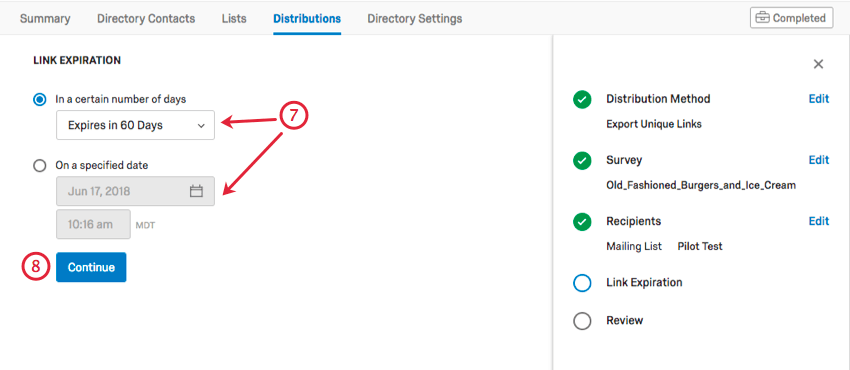
- Clique em Continuar.
- Revise o conteúdo. Clique em Edit (Editar avançar de qualquer campo para voltar e alterá-lo.
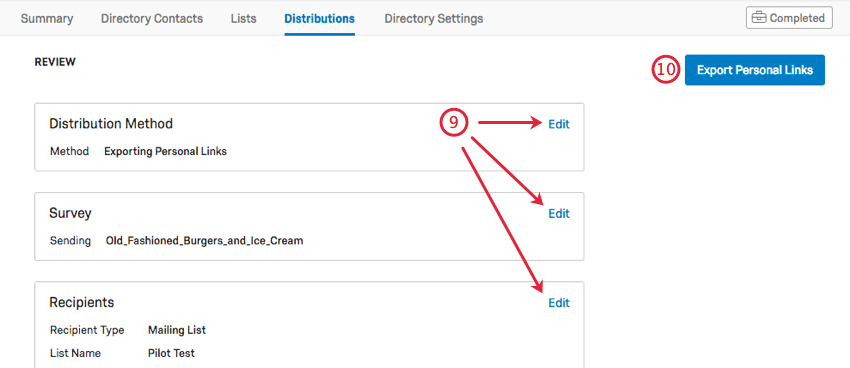
- Clique em Exportar links pessoais. Isso salvará a planilha de links em seu computador.
Qdica: não saia da página até que esse arquivo tenha sido baixado. Se você sair por acidente, baixe o histórico de distribuição na Caixa de saída para obter seus links.
Enviar para contato único
Também é possível gerar links para um contato individual em uma lista de destinatários. Quando chegar à página Select Recipients (Selecionar destinatários ), selecione uma lista de destinatários e, em seguida, selecione Send to Single Contato (Enviar para um único contato ).
Depois de passar para a avançar página, você pode selecionar o contato para o qual deseja gerar um link. Lembre-se de que você só pode escolher um de cada vez e que somente os membros da lista de destinatários são exibidos.
Depois de selecionar o contato desejado, clique em Send to Single Contato para prosseguir com a criação dos links ou selecione Choose New Lista para escolher outra lista de destinatários.
Projetos para os quais você pode criar links exclusivos
Você pode usar o Diretório XM para criar links para vários tipos de projetos Qualtrics. No entanto, nem todo tipo de projeto Qualtrics é compatível com o Diretório XM.
Diretório XM pode ser usado para enviar o seguinte:
- Projetos de pesquisa
- Conjunta / MaxDiff
- Determinadas soluções que não sejam da EX XM
Por outro lado, o Diretório XM não pode ser usado para gerar links exclusivos para qualquer projetos experiência dos colaboradores, Employee Experience (EX) . Em vez disso, as distribuições no experiência dos colaboradores, Employee Experience são completamente desconectadas do diretório XM.